通知
IDE に重要なイベントや提案があると、DataGrip の右下隅にポップアップする通知バルーンが表示されます。通知ツールウィンドウですべての通知とイベントにアクセスすることもできます。
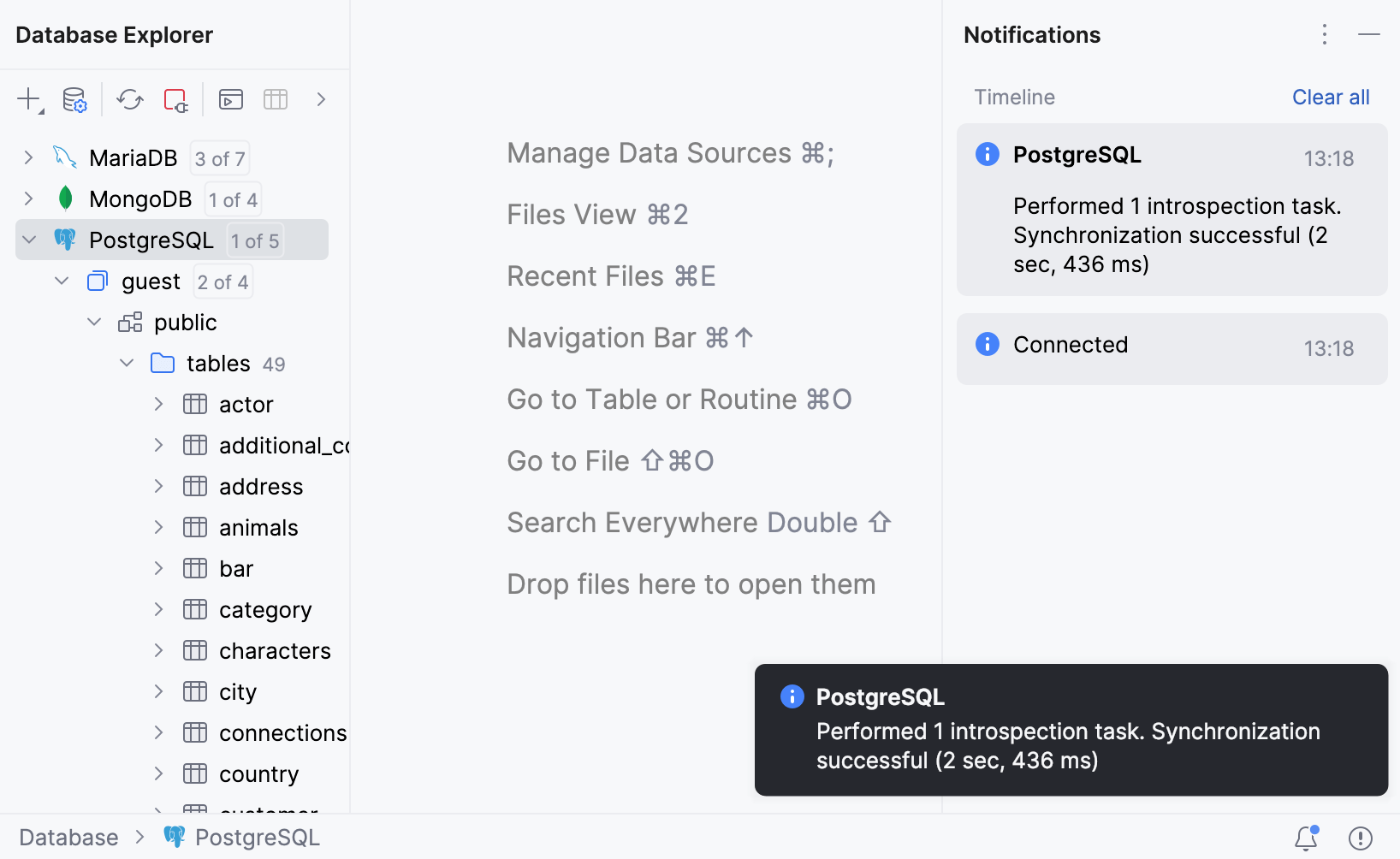
DataGrip では、イベントのすべてのグループの通知設定を個別に構成できます。例: すべての VCS 通知を無効にするか、サウンド通知を有効にして、アプリケーションがビルドされたことを知らせることができます。
イベントグループごとに通知を構成する
Ctrl+Alt+S を押して IDE 設定を開き、を選択します。
通知設定を構成するイベントグループを選択します。
ポップアップタイプリストから、次のいずれかのバルーン通知オプションを選択します。
バルーン : 通知バルーンは画面に短時間表示された後、自動的に消えます。
ツールウィンドウバルーン : 通知はポップアップに表示されます。このタイプの通知は、対応するツールウィンドウがあるイベントグループに対してのみ使用できます。
スティッキーバルーン : 通知バルーンは、閉じるまで画面に表示されたままになります。
ポップアップなし : バルーン通知は表示されません。
ツールウィンドウで表示オプションを有効にして、選択したイベントグループの通知を通知ツールウィンドウに表示します。
サウンド再生を選択してサウンド通知を有効にするか、読み上げ (macOS のみ) を選択して通知テキストから音声通知を生成します。
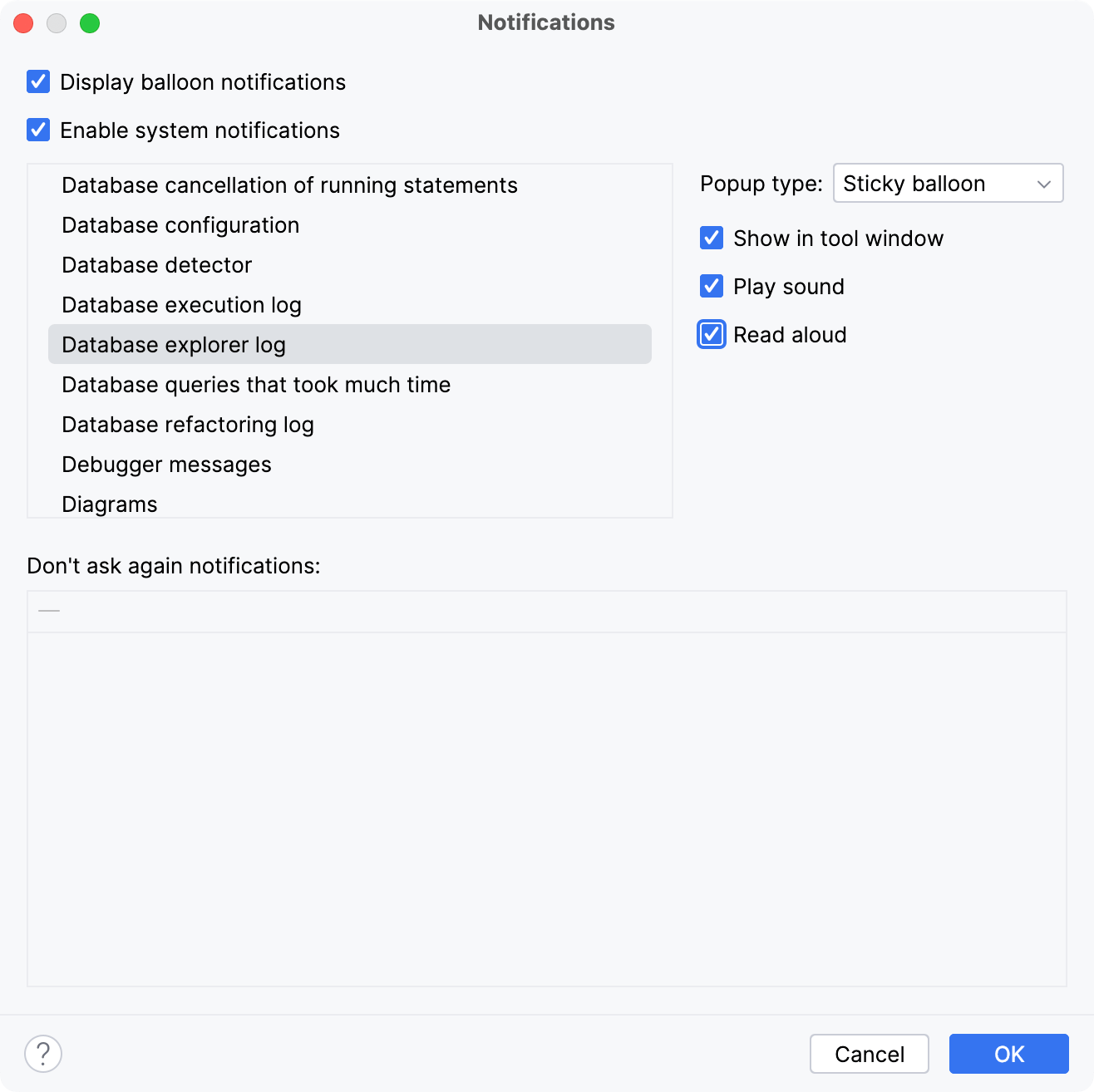
通知バルーン
バルーン通知は IDE の右下隅に表示され、重要なイベントや提案について通知します。
気を散らさずに作業したい場合は、すべてのバルーン通知を一度に無効にすることができます。
すべてのバルーン通知を無効にする
Ctrl+Alt+S を押して設定を開き、を選択します。
バルーン通知を表示するオプションを無効にします。
ポップアップタイプリストを使用して、特定のイベントグループのバルーン通知を構成または完全に無効にすることもできます。
通知ツールウィンドウ
ツールウィンドウを開くには、対応するツールウィンドウバーをクリックするか、メインメニューからを選択します。
ツールウィンドウでは、ステータスバーに表示されるメッセージを開くこともできます。メッセージをクリックしてツールウィンドウに表示します。
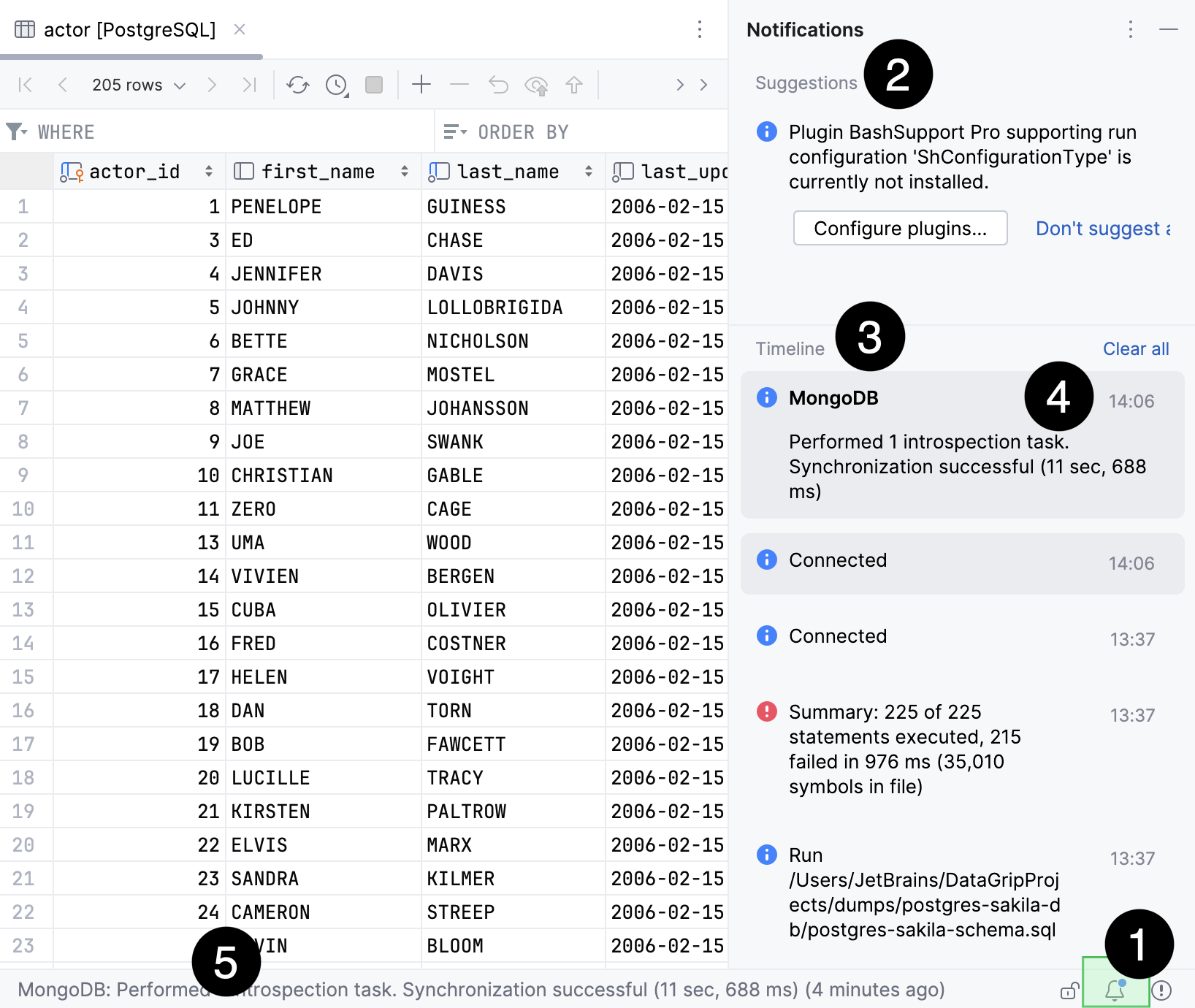
通知アイコン。クリックすると、ツールウィンドウがすぐに開きます。
インジケーターは、新しい通知とその重要性をマークします。青い点
は、定期的なイベントと重要ではない提案をマークします。赤い点
は、エラーと重要な提案を示します。
重要な提案があるエリア。詳細については、提案を参照してください。
定期的なイベントやお知らせ。詳細については、タイムラインを参照してください。
新しいお知らせ。ツールウィンドウでは背景が灰色になります。
ステータスバーのメッセージ。メッセージをクリックすると、ツールウィンドウにメッセージが表示されます。詳細については、ステータスバーを参照してください。
通知は、手動でクリアするか、プロジェクトを再度開くまで、ツールウィンドウに残ります。
提案
提案は、IDE での作業を最適化できます。不足しているコンポーネント、プラグイン、無効なオプションについて通知し、それに応じて構成を変更するように求めます。
候補を表示しない
提案が関連していない場合は、非表示にすることができます。
非表示にする提案で
をクリックし、今後表示しないまたはこのプロジェクトでは次回から表示しないを選択します。
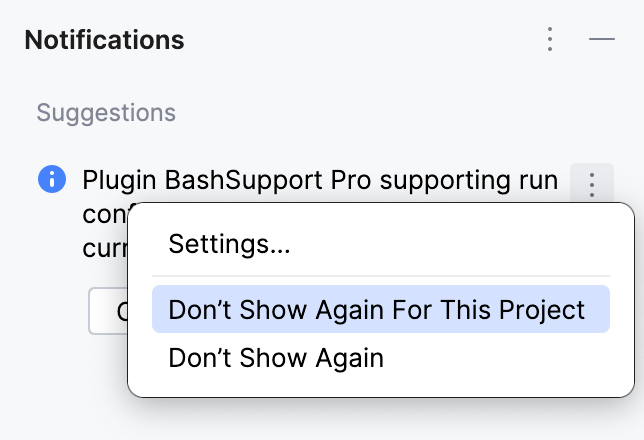
非表示の候補を復元する
気が変わった場合は、設定で無効になっている提案を復元できます。
Ctrl+Alt+S を押して設定を開き、を選択します。
今後は表示しない通知テーブルで、必要な提案を見つけて
をクリックします。
タイムライン
タイムライン領域には、DataGrip で発生する通知とイベントが順番にリストされます。
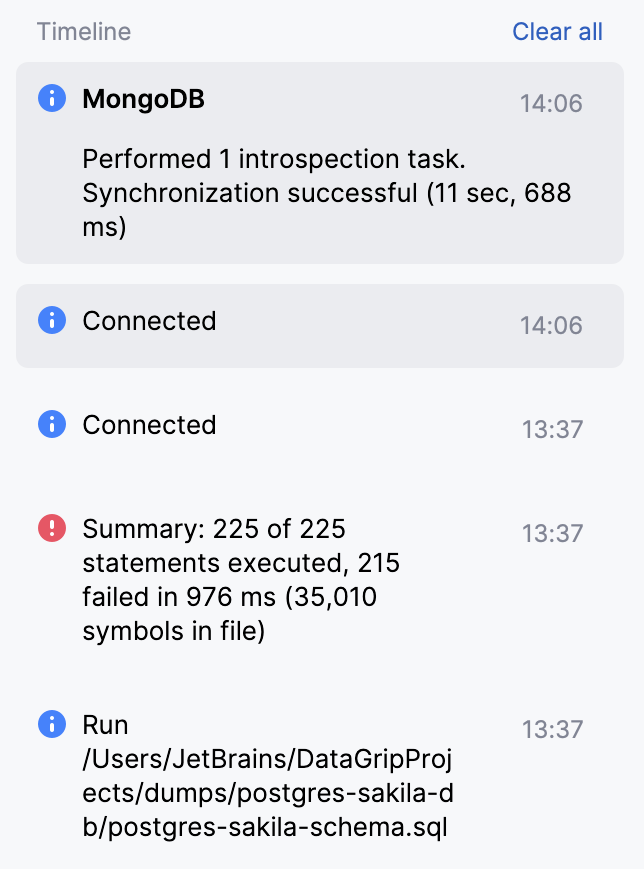
関連ページ:
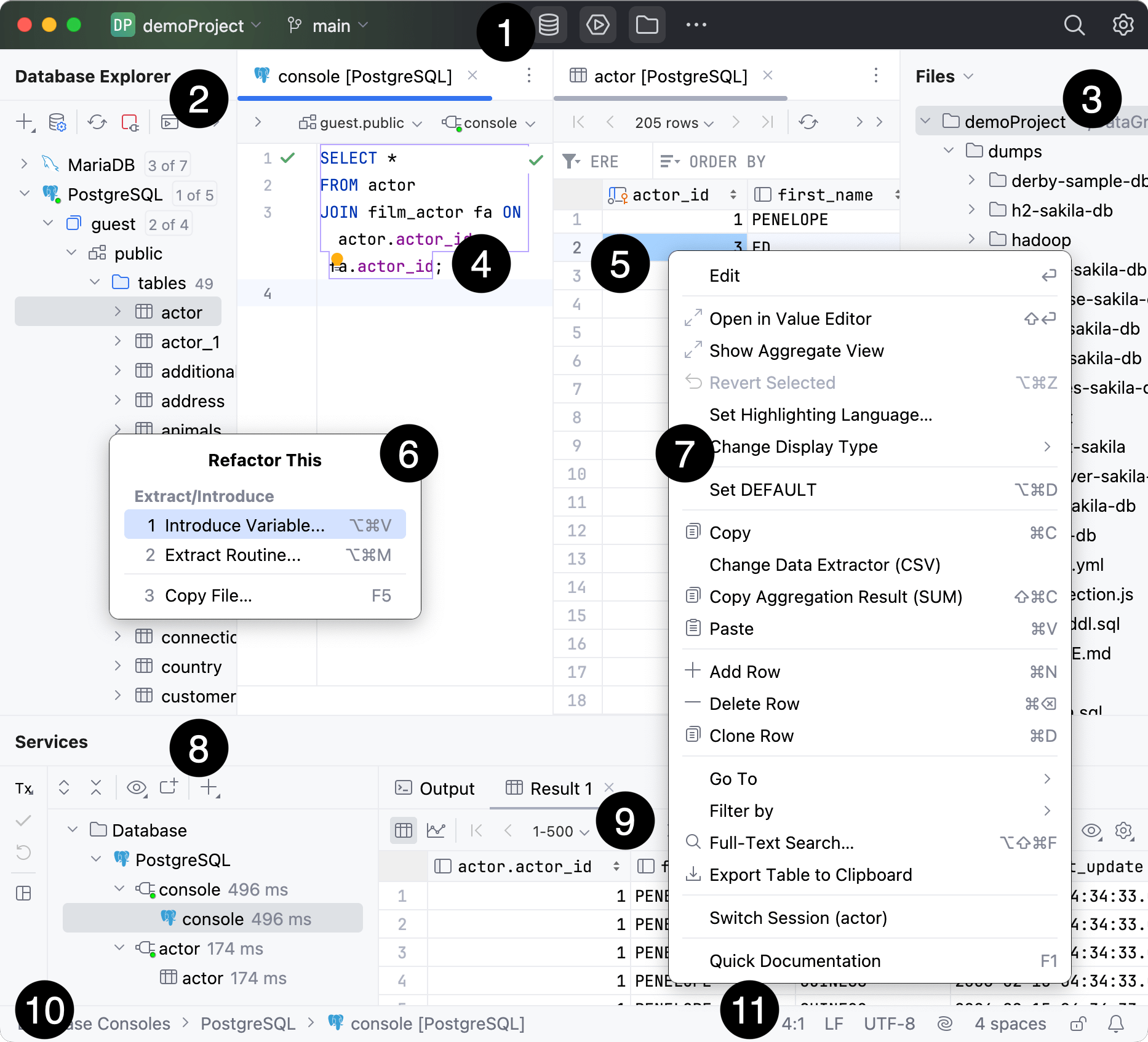
ユーザーインターフェース
DataGrip で新しいプロジェクトを開くと、IDE に基本的な要素といくつかの便利なショートカットが表示されます。DataGrip の主なユーザーインターフェース要素は次のとおりです。ツールバー。データベースエクスプローラー (ツールウィンドウ)。ファイルツールウィンドウ。クエリコンソール。データエディターとビューアー。ポップアップメニュー、コンテキストメニュー。サービスツールウィンドウ。クエリ結果タブ。ナビゲーションバー。ステータスバー。
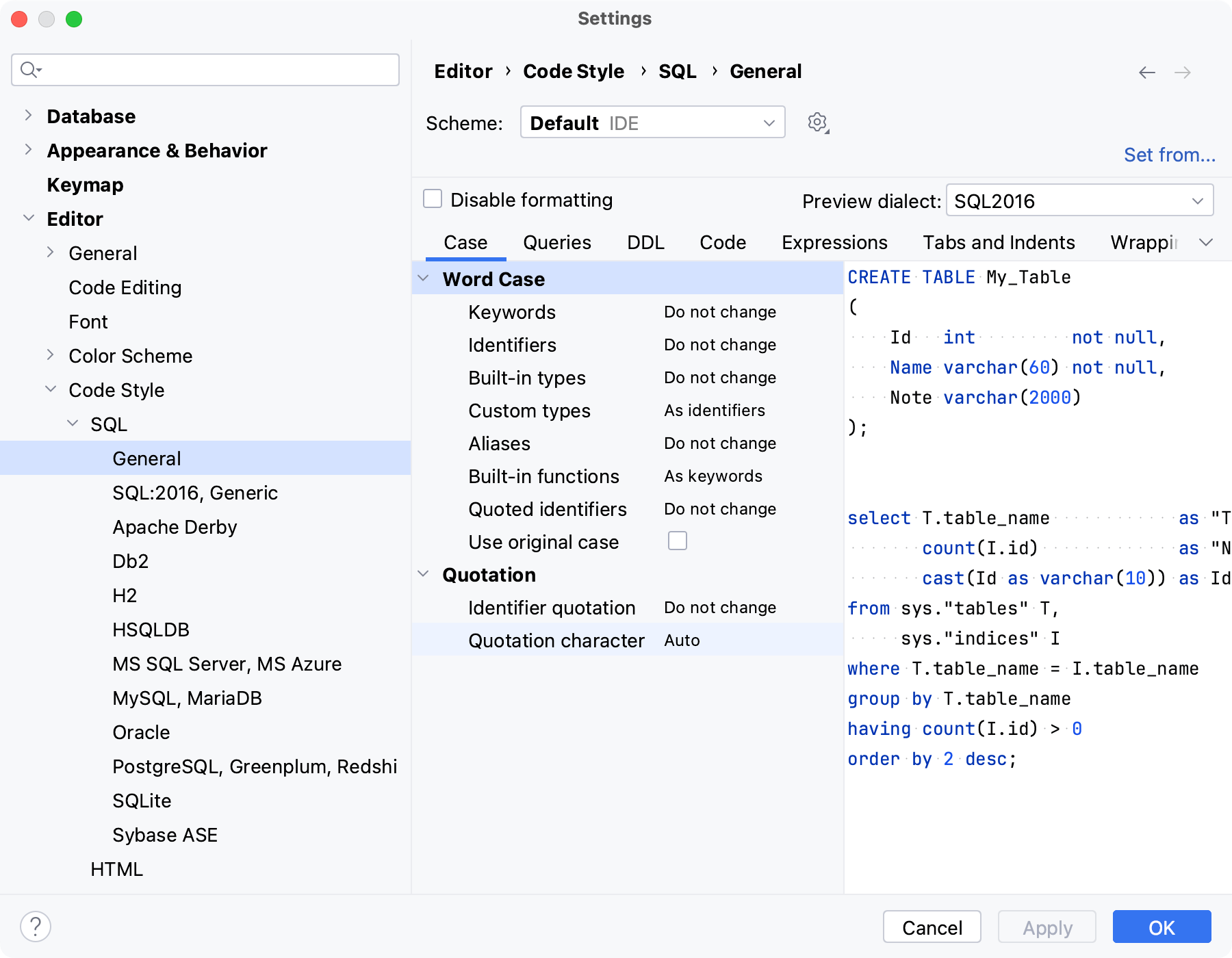
SQL コードスタイルを構成する
会社のコードガイドラインを満たす SQL コードスタイルを適用およびカスタマイズできます。SQL スタイルオプションの説明については、コードスタイル: SQL を参照してください。コードスタイル設定の詳細については、コードスタイルリファレンストピックを参照してください。コードスタイル設定を変更する SQL コードの整形ルールをカスタマイズする: 整列、折り返し、字下げ。を押して設定を開き、に移動します。SQL ノードを展開し、ダイアレクトを選択します。使用可能なタブで必要なコードスタイル設定をすべて...
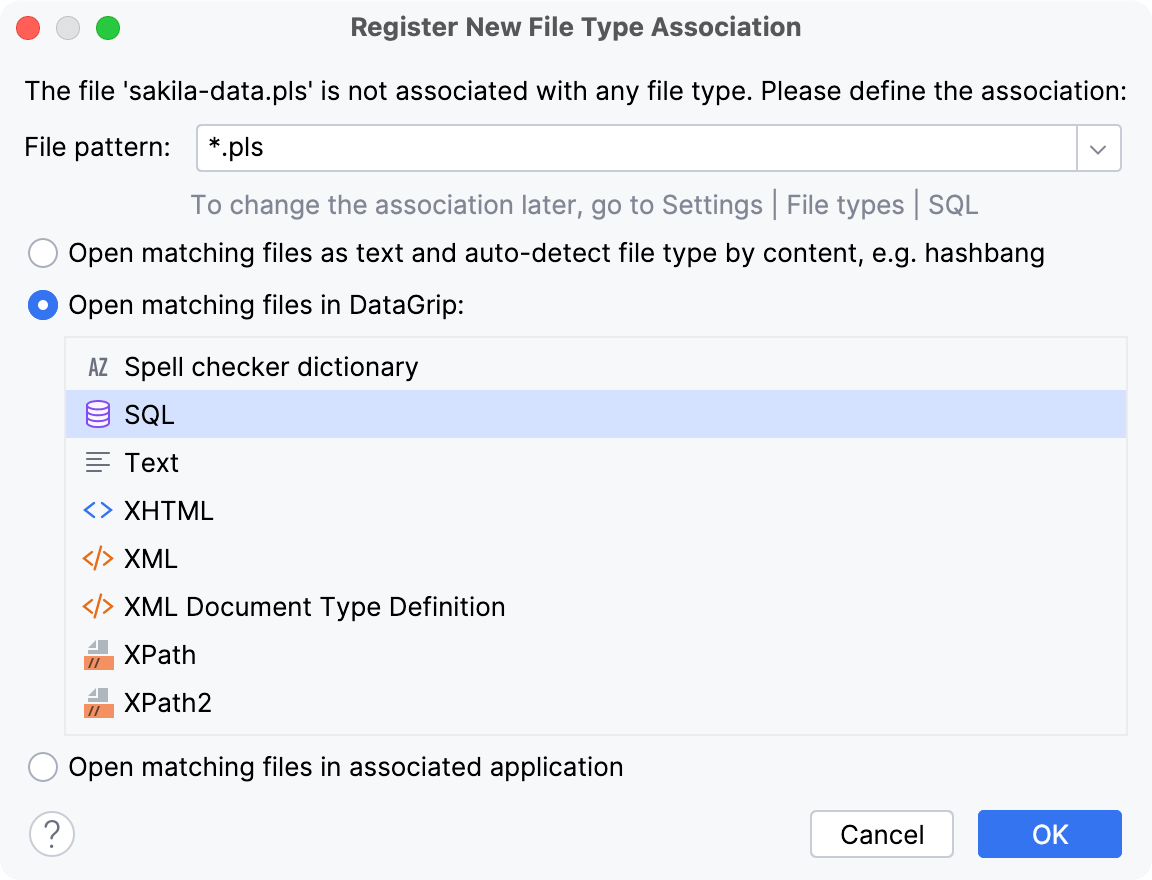
ファイルタイプの関連付け
DataGrip は、さまざまな言語やテクノロジを表すファイルの言語固有の機能(構文のハイライトやコード分析など)について、ファイルタイプのリストを保持します。各ファイルタイプは、言語サービスを 1 つ以上のファイル名パターンにリンクします。ファイルタイプのデフォルトリストには、関連するすべてのファイル名パターンが含まれていますが、カスタム言語ファイルに新しいファイルタイプを追加したり、既存のファイルタイプに関連付けられたファイル名パターンを変更したりできます。エディターでファイルを開くと、Da...